Como ya sabrás, VirtualDub, como sistema independiente, no puede manejar MP4, MKV, FLV, MOV o cualquier otro archivo que no sea AVI. A pesar de ello, existen maneras de subirlos con este programa de edición de video. Ahora intenta los siguientes tres métodos distintos para usar otros formatos de archivo como entrada en VirtualDub que no sean AVI.
Si sabes cómo usar AVISynth, puedes abrir de manera sencilla distintos tipos de formatos de video en VirtualDub. Básicamente, funciona así: primero, se crea un documento de texto simple con comandos especiales, denominado "script". Estos comandos hacen referencia a uno o más videos y a los filtros que deseas ejecutar en ellos. Después, ejecuta VirtualDub y abre el archivo de script. Entonces VirtualDub no es capaz de darse cuenta de que AVISynth está trabajando en segundo plano, sino que piensa que está abriendo de forma directa un archivo AVI filtrado. Ahora veamos cómo hacer que se haga la magia:
Paso 1. Instala K-lite Codec Pack y actualiza FFDShow
En primer lugar, asegúrate de que el archivo de destino se puede reproducir en el Reproductor de Windows Media. Para ello, tienes que instalar los códecs correspondientes en tu computadora. K-lite Codec Pack, que siempre provee los últimos y completos códecs, es suficiente. Puedes escoger una versión apropiada y elegir los códecs que necesites.
Después, abre el archivo de video de destino con el Reproductor de Windows Media; debería reproducirse. De no ser así, deberás actualizar tu FFDShow a la versión más reciente.
Paso 2. Instala AVISynth
Después, descarga e instala AVISynth, y selecciona todas las opciones durante la instalación.
Paso 3. Crea un script de AVISynth
Abre el Bloc de notas. Escribe DirectShowSource("c:locationtovideo.mp4"). A continuación, sustituye "c:locationtovideo.mp4" por la ubicación de tu archivo de video (haz clic derecho en el archivo de video para obtener la ubicación). A continuación, ve a "Archivo" > "Guardar como" > "Guardar como Tipo: Todos los archivos" y nombra tu archivo de video como video.avs. Ahora puedes importar el archivo video.avs en Virtualdub.
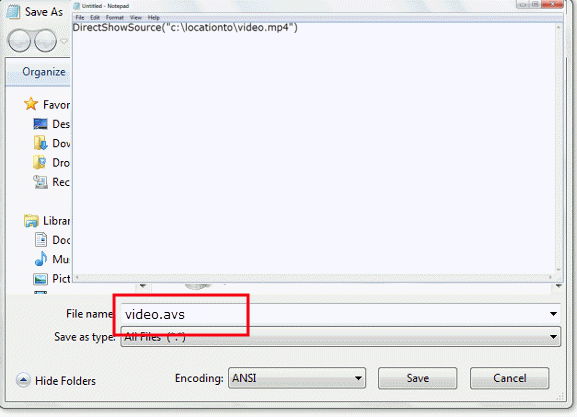
Método 2: Descargar plugins para distintos formatos
Los plugins también pueden gestionar la carga de diferentes formatos de archivos. Puedes descargar el plugin que requieras y descomprimirlo en la carpeta de plugins de VirtualDub. Pero recuerda que esos plugins solo te permiten subir ciertos formatos de archivo. No puedes guardar esos archivos en MP4, MOV, FLV y otros formatos, sino en AVI. Aquí hay dos plugins que se recomiendan:
# 1. Ffmpeg Input Driver: El plugin está basado, como su nombre sugiere, en las librerías ffmpeg. Puede soportar 31 formatos de archivo distintos, entre ellos los populares MP4, MKV, FLV, MOV, RM, RVMB, WMV y TS.
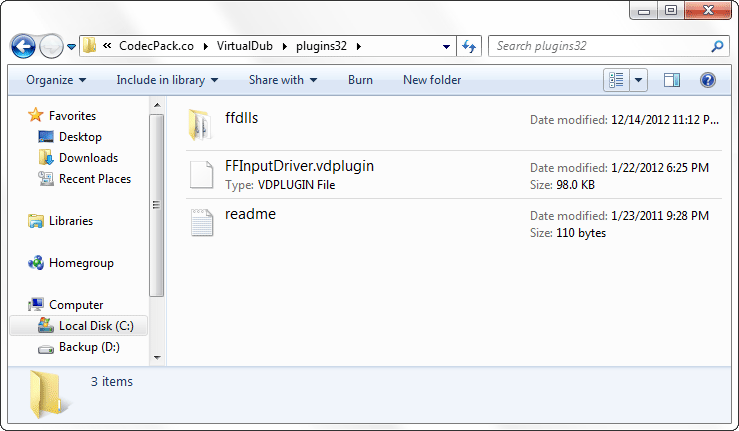
# 2. fccHandler: Puede procesar MPEG-2, FLV, WMV, MKV, FLC, así como el códec AC-3 ACM. Sin embargo, su página web no está disponible en este momento por alguna razón, pero hay dos espejos con su material: Mirror 1 y Mirror 2.
Método 3: Convertir MP4, MKV, FLV, MOV y otros formatos a AVI
Otra forma de editar MP4, MKV, FLV, MOV y otros formatos en VirtualDub es convertirlos a AVI para así poder importar los medios a la aplicación. Wondershare UniConverter (originalmente Wondershare Video Converter Ultimate) es el programa recomendado que puedes usar para dicha tarea.
 Wondershare UniConverter: El mejor convertidor de MOV para Windows/Mac
Wondershare UniConverter: El mejor convertidor de MOV para Windows/Mac

- Convierte con facilidad MP4, MKV, MOV, FLV y otros formatos a AVI.
- Edita, mejora y personaliza tus archivos de video con recortes, marcas de agua, subtítulos, etc.
- Graba y personaliza videos en DVD con plantillas de menú de DVD gratuitas.
- Descarga videos de YouTube y otras más de 10,000 páginas para compartir videos pegando el enlace.
- Transfiere videos a iPhone/iPad/Android y otros dispositivos externos con facilidad usando un cable USB.
- Compatible con la conversión por lotes con una velocidad de conversión extremadamente rápida y una salida de alta calidad.
- Un kit de herramientas versátil que combina la corrección de metadatos de video, el creador de GIFs, el convertidor de imágenes y el grabador de pantalla.
- Sistemas operativos compatibles: Windows 10/8/7/XP/Vista, macOS 11 Big Sur, 10.15 (Catalina), 10.14, 10.13, 10.12, 10.11, 10.10, 10.9, 10.8, 10.7, 10.6.

Verificación de seguridad.
4,671,322 personas lo han descargado.
Paso 1. Agrega archivos de video al programa
Agrega tus archivos de video al programa, ya sea presionando el  botón para buscar en tu directorio local o con la conveniente función de arrastrar y soltar.
botón para buscar en tu directorio local o con la conveniente función de arrastrar y soltar.
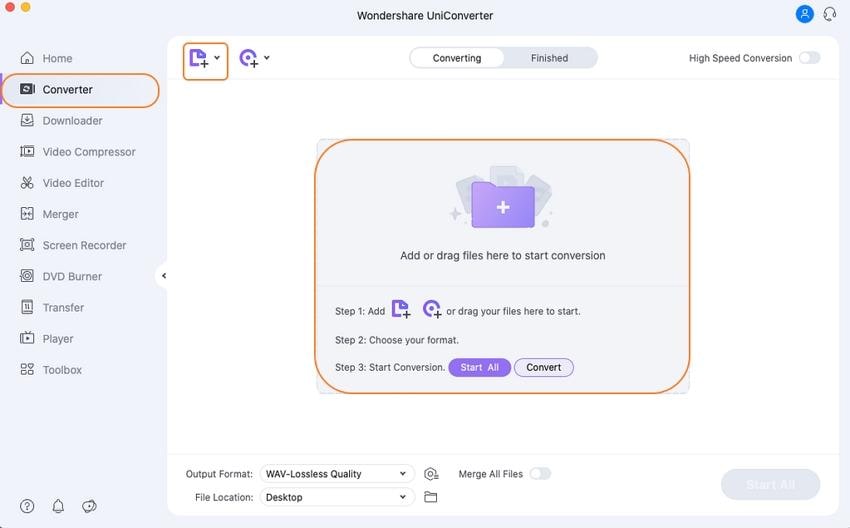
Paso 2. Elige AVI como formato de salida
A continuación, solo tienes que seleccionar la lista desplegable "Formato de salida" y elegir AVI. También puedes definir el codificador en la opción "Ajustes", como se muestra en la imagen.
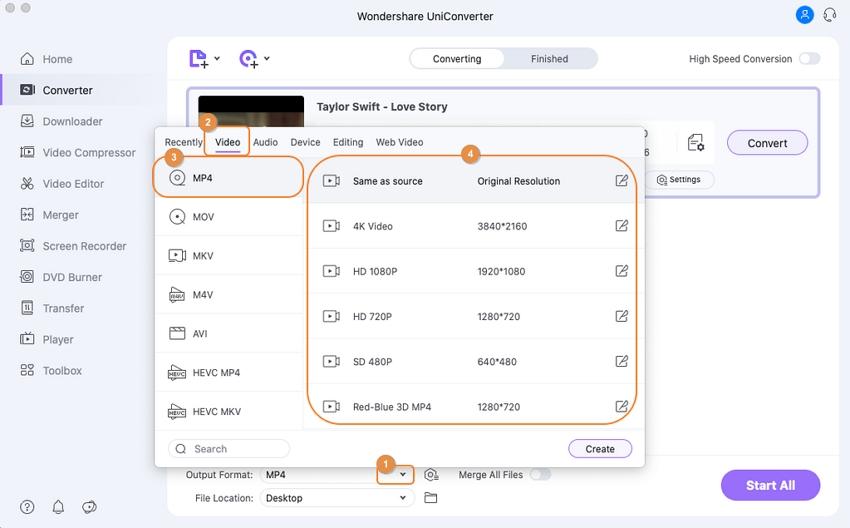
Paso 3. Inicia el proceso de conversión
Haz clic en "Iniciar todo" cuando todo esté listo y luego la conversión se completará de forma automática. Puedes encontrar los archivos convertidos presionando el botón "Abrir carpeta".
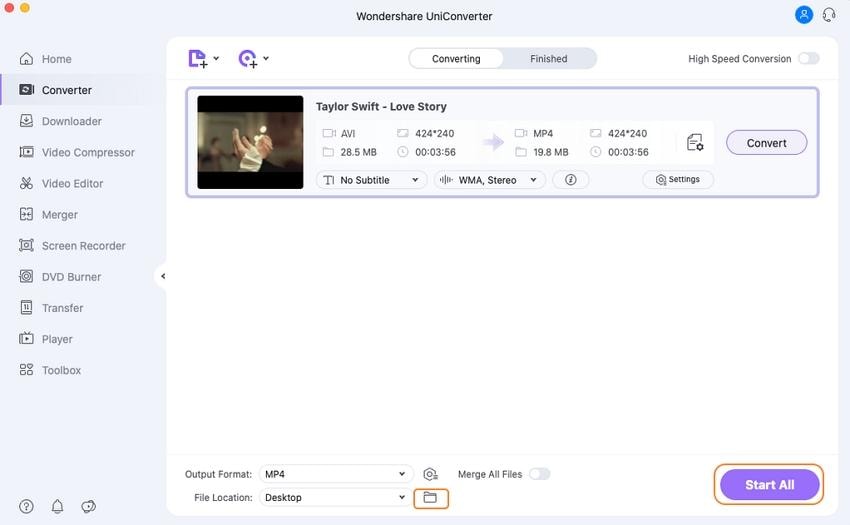
Ahora como puedes abrir diferentes tipos de video en Virtualdub, solo tienes que hacer uso de este programa para hacer alguna edición a tu gusto. Si no quieres pasar mucho tiempo subiendo formatos a VirtualDub, puedes probar VirtualDubMod, que es compatible con muchos más formatos como MP4 y MKV (sin embargo, no ha sido actualizado por el desarrollador desde 2005), u otras alternativas a VirtualDub.
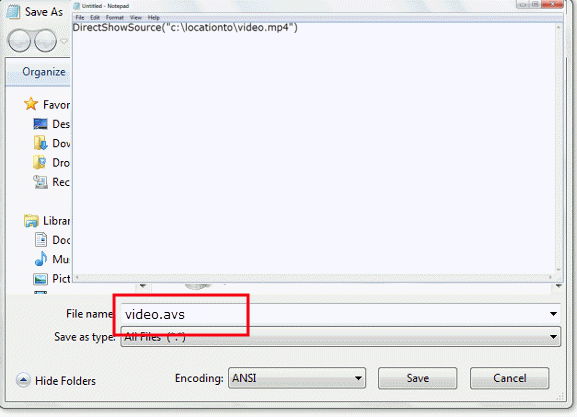
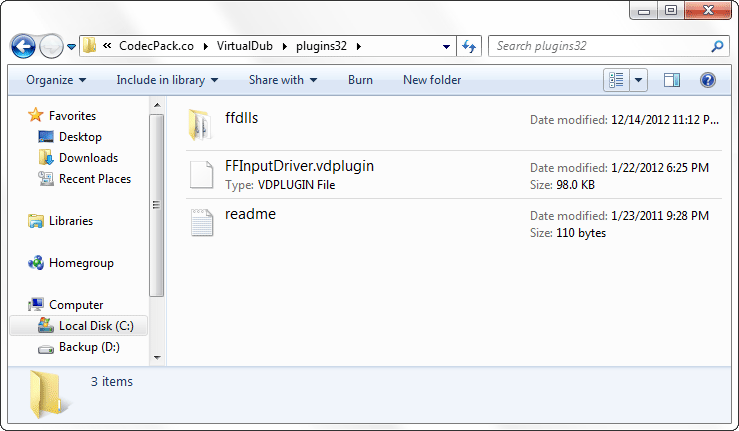

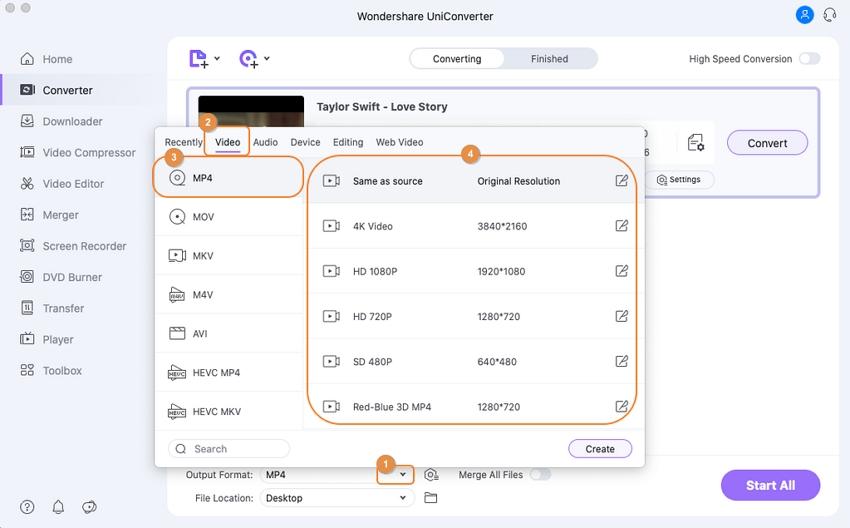
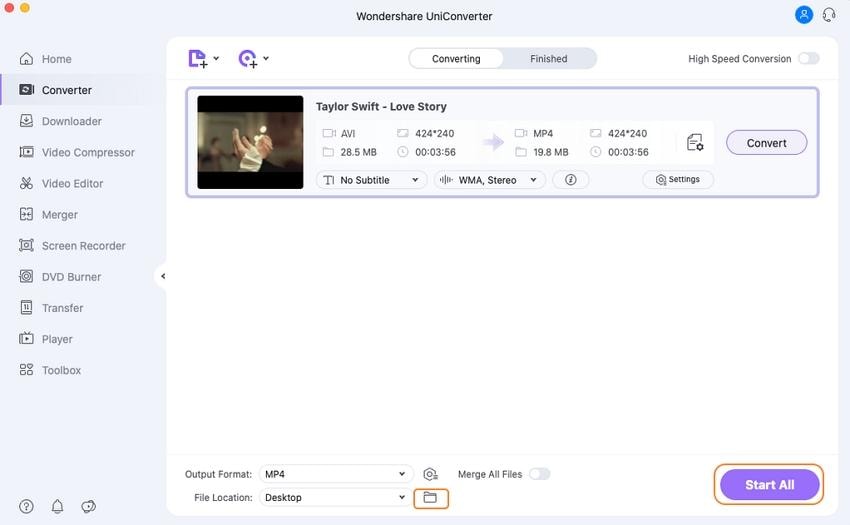
Manuel Gonzalez
staff Editor